Как убрать человека из закладок в контакте. Удаляем закладки в вконтакте
Функция «Закладки» в соцсети Вконтакте позволяет не упускать из виду понравившийся контент, полезные ссылки, группы и других пользователей. Сделал метку, поставил лайк — и готово: объект отправился в закладки. Там его уже найти будет намного легче, чем в той же новостной ленте, внутренней поисковой системе ВК или на других страницах.
Безусловно, со временем интересы владельца аккаунта меняются — информация, сохранённая в закладках, теряет свою актуальность. Дело доходит до «уборки»: что-то нужно убрать, а что-то оставить (ещё пригодится!)
Из этой статьи вы узнаете, как можно удалить закладки В контакте, а также как отключить/включить непосредственно саму функцию.
Если в главном меню на вашей странице не отображается пункт «Закладки», сделайте следующее:

2. На вкладке «Общее» установите галочку напротив «Мои Закладки».
Как убрать других пользователей?
1. Откройте «Мои Закладки».
2. В подменю функции, расположенном в верхней части страницы, кликните «Люди».

Внимание! Не перепутайте опцию с таким же названием из главного меню «Вконтакте». Она находится выше, на одном уровне с иконкой соцсети.
3. Наведите курсор в правый верхний угол аватарки человека, которого хотите удалить.
4. Когда появится иконка «крестик», нажмите по ней левой кнопкой мышки.
5. В модальном окне подтвердите активацию команды: нажмите кнопку «Удалить».
Также убрать пользователя можно непосредственно на его странице:

1. Опция находится в самом низу информационной колонки (Друзья, Интересные страницы, Фотоальбомы). Прокрутите скроллом (колёсиком) мышки страничку вниз.
2. Кликните «Удалить из закладок».
Удаление Фото, Видео, Записей
Очистить закладки от данной разновидности контента ещё проще. Вам потребуется:
1. Открыть соответствующую вкладку (Фотографии/Видео/Записи) на странице «Мои Закладки».
2. Кликнуть лайк «Мне нравится» под фото или видео. После чего оно исчезнет из закладок.

Примечание. На первый взгляд такая процедура удаления может показаться немного странной. Но она не лишена логики. Как только вы отмечаете понравившийся контент (кликаете лайк), система «Вконтакте» сразу же его отправляет в закладки. Таким образом, при повторном клике вы убираете и свои лайки, и закладки.
Удаление ссылок
Способ №1

1. В «Мои закладки», на вкладке «Ссылки», в поле сохранённой ссылки (например, это может быть название группы, сообщества), переместите курсор в крайнюю правую часть.
2. Когда появится значок «крестик», кликните по нему, и ссылка удалится.
Способ №2

1. Кликните по ссылке-закладке.
2. На страничке группы/сообщества или другой внутренней веб-странице ВК, оснащённой функциональным меню, кликните «Удалить из закладок».
Пусть, уважаемый читатель, в вашем аккаунте «Вконтакте» хранятся только полезные и нужные вещи. Старайтесь своевременно освобождать визуальное пространство коллекции, чтобы оперативно, быстрым взглядом, находить все интересующие данные.
Сегодня мы постараемся понять, как удалить закладки «В Контакте». Разобраться в этом вопросе должен каждый современный пользователь. Ведь со временем упомянутая составляющая захламляется ненужными, устаревшими сведениями. И соответствующий список придется почистить. Сделать это не так уж и трудно. Даже школьник справится с поставленной задачей.
О закладках
Как удалить закладки «В Контакте»? Перед ответом на этот вопрос придется понять, с какой составляющей мы имеем дело.
Закладки — это пункт пользовательского меню в социальной сети VK. Он нужен для предоставления быстрого доступа к тем или иным страницам, объектам. Больше никакой роли для пользователя закладки не играют.
Что содержит
А какая информация может храниться в соответствующем пункте меню? В закладки VK можно добавлять:
- фото;
- видео;
- посты;
- группы;
- личные и публичные страницы;
- паблики.
Но как удалить закладки «В Контакте»? Сделать это можно по-разному. Ниже мы рассмотрим все доступные приемы.
Вывод меню
Далеко не всегда пользователи видят строку «Мои закладки» на своей странице. Иногда этот пункт скрыт. Его можно вывести на экран в любое время.
Делается это так:
- Зайти на Vk.com и пройти авторизацию в своем профиле.
- В правом верхнем углу нажать на стрелку около аватарки.
- Выбрать «Настройки».
- Нажать на «Настроить отображение пунктов меню».
- Поставить
Как удалить все закладки в вк сразу. Как удалить закладки в социальной сети вконтакте
Согласитесь, на сегодняшний день жизнь большинства молодых (и не очень) людей связана с социальными сетями. Бывает, в социальной сети вконтакте вам необходимо, например, присмотреться, понаблюдать за конкретным человеком, однако вы не хотите сразу добавить его себе в друзья. Или же вас интересуют изменения, происходящие в определенной группе. Возможно, Вы нашли фильмы или изображения, которые захотите пересмотреть позже. В таком случае удобно добавить объект в свои закладки, чтобы потом не тратить время на его поиски в контакте. Со временем эти закладки можно будет удалить в связи с ненадобностью.
Полезные сведения
Закладки – это упрощенный доступ к избранным страничкам, видеозаписям, фото, группам вконтакте. Добавлять их проще простого. Так, например, картинки, видеозаписи автоматически добавляются в ваш список, после того как вы нажали «мне нравится» под ними.
Чтоб в контакте быстро находить нужного вам человека, откройте сначала его страничку. А потом нажмите «добавить в закладки» (располагается с левой стороны, ниже перечисления интересных сообществ, песен, видео).
Похожим способом добавляются в избранное интересные группы. Единственное отличие: слово «добавить» в сообществах расположено с правой стороны, под изображением. Поэтому у пользователей вконтакте чаще возникают вопросы, когда нужно убрать из отмеченного чей-то профиль или сообщество.
Пошаговая инструкция: удаляем закладки ВКонтакте
Со временем некоторые люди, изображения или фильмы теряют для Вас свою актуальность. Поэтому от них нужно избавиться, чтобы они не мешали Вам пользоваться сетью в контакте. Вся процедура в среднем займет у Вас минуту, а то и меньше. Ничего сложного в этом нет. Основная проблема в том, что далеко не все пользователи знают о различных возможностях в контакте.
Итак, если Вам необходимо удалить ненужные закладки ВКонтакте, тогда выполните следующие шаги :

Удаление группы из закладок
Чтобы удалить в контакте группу, информация в которой Вас больше не интересует, нужно проделать действия, аналогичные тем, что были указаны выше. Только обратите внимание, что список сообществ Вы увидите, если откроете «Мои закладки», а далее «Ссылки».
Удаляем из закладок фото, видео и записи
Выше уже было указано, что видеофильмы, записи, фотографии попадают к Вам в списки любимых автоматически, после того как отметите под ними «мне нравится». Поэтому, чтобы убрать ранее интересовавшие Вас объекты вконтакте, нужно снова открыть один из них, а потом повторно нажать «мне нравится» (фактически отменить свое раннее действие). К сожалению, одним действием удалить все объекты-закладки в контакте пока невозможно.
Закладки в социальных сетях значительно облегчают жизнь. С их помощью можно отыскать ту или иную страницу с минимальными затратами. Но как удалять закладки Что необходимо сделать для реализации задачи? Ответы на эти вопросы будут обязательно найдены ниже. Даже недавно зарегистрированый пользователь способен справиться с подобной затеей!
Полезная информация
Что называется закладками? Так называют упрощенный доступ к избранным объектам в социальной сети. Без проблем удастся перейти к фото, видео, паблику, группе, событию или даже посетить конкретный профиль человека.
Все закладки VK хранятся в пункте меню «Мои закладки». Оно находится в правой части страницы. Но отображение данной строчки не всегда имеет место. Иногда она скрыта. Настроить ее можно в разделе «Настройки». Как удалять закладки
Люди
Начнем с наиболее простого и распространенного решения — попытаемся избавиться от избранных страниц. Людей из упомянутого списка удалять не слишком трудно.
Чтобы это сделать, потребуется:
- Пройти авторизацию на vk.com. Люди, которые не зарегистрированы в системе, не смогут работать с настройками социальной сети.
- Открыть в левом меню пункт «Закладки».
- В правой части окна щелкнуть по надписи «Люди».
- Подвести курсор мыши в правый угол аватарки человека, которого хочется убрать.
- Нажать на крестик.
- Подтвердить удаление.
После проделанных действий анкета человека перестанет показываться в соответствующем меню.

Сообщества и анкеты
Понятно, как убрать закладки «В Контакте». Но это только один из возможных раскладов. Пользователи могут поступить иначе. Дело все в том, что удаление пабликов и людей возможно с соответствующих страниц.
Как удалять закладки «В Контакте»? Эта операция требует выполнения следующий действий:
- Залогиниться в социальной сети.
- Перейти на страницу человека/группы, добавленого/(ой) в закладки.
- В случае с людьми нужно посмотреть на блок под аватаркой в левой части страницы. Иногда — нажать на «…». При работе с пабликами достаточно посмотреть на меню в правой части сообщества.
- Кликуть на «Удалить».
Готово! Паблик или человек будут удалены из соответствующего раздела. Все очень просто! Но на этом этапе возможные варианты развития событий не заканчиваются. Есть еще некоторые приемы, о которых необходимо знать.
Фото, видео
Как очистить закладки «В Контакте»? Эта операция предусматривает удаление интересных ранее пользователю страниц ранее предложенными методами. А как быть с видео и фотографиями? Они тоже попадают в меню закладок.
Чтобы избавиться от подобных файлов, нужно:
- Зайти в «Мои закладки».
- Выбрать «Фото» или «Видеозаписи». Все зависит от того, что именно нужно удалить.
- Открыть необходимый документ и нажать на кнопку с изображением сердца (лайк).
Как только лайк будет убран, видео или фотография, а также посты будут убраны из закладок. Это вполне нормальное явление. Иными способами избавиться от упомянутых составляющих нельзя.
Ссылки
Как удалять закладки «В Контакте», выраженные ссылками? В этом случае алгоритм действий мало чем отличиться от ранее предложеных руководств.
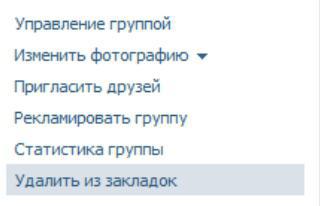
Инструкция по удалению ссылок из закладок «ВК» выглядит так:
- Перейти в свой профиль и нажать на «Мои закладки».
- Открыть пункт «Ссылки».
- Навести курсор на необходимую составляющую.
- В правом углу кликнуть на крестик.
- Согласиться с предупреждением.
Вот и все. Отныне понятно, как удалять закладки «В Контакте». Добавление соответствующих страниц в упомянутый пункт меню происходит либо путем нажатия на «Добавить в закладки», либо после того, как человек поставит лайк на фото, пост или видео.
Добавление и удаление закладок является бесплатной процедурой. Главное иметь активный профиль в «ВК». И запомнить, что редактировать можно только свои закладки.
Многие привыкли к возможности добавлять понравившийся материал в социальной сети Вконтакте для того, чтобы к нему легко можно было снова вернуться и просмотреть. Таким образом, каждый может сэкономить значительное количество времени на поиск данного материала. А чтобы открыть его, достаточно только зайти в соответствующий раздел под своим аккаунтом. Но подобная информация может стать со временем не актуальной, поэтому хранить ее в данном разделе нет никакой необходимости. Тогда может возникнуть вопрос, как удалить закладки Вконтакте? Рассматривая его, можно выделить несколько типов информации, которую вы сохраняете – группа, страница человека или просто запись.
Что нужно выполнить для удаления
Если вы решили, что вовсе не хотите больше сохранять определенную ссылку или информацию среди списка своих закладок, вы можете с легкостью удалить ее. Для начала вам нужно зайти на сайт, введя свой логин и пароль. Далее вам понадобится открыть «Мои закладки». Для удаления страницы человека выполните такие действия:
- Зайдите на его профиль.
- Найдите пункт «Удалить из закладок».
- Нажмите на него.
Если вам нужно убрать не просто добавленного человека, а допустим, группу, тогда следует сделать следующее:
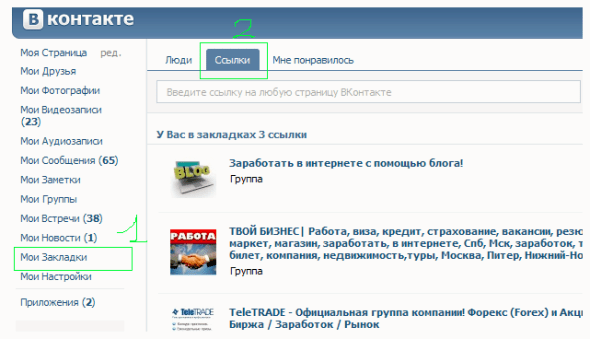
Как удалять отдельные фотографии или записи
Кроме людей и групп в данный раздел обычно попадаются фотографии, видео, записи, которые вы отметили кнопкой «Мне нравится».
К сожалению, избавиться быстро и окончательно от них не получится нажатием только одной кнопки.
Для удаления вам понадобится открыть каждую такую запись, фото или другой материал и снова нажать «Мне нравится». Повторный выбор уберет вашу отметку под данной записью, а также она исчезнет из меню на странице в Вконтакте.
Поэтому прежде, чем определить какой-то материал в этот пункт, задумайтесь, действительно ли он вам так сильно нужен и будете ли вы возвращаться к нему снова.
Сохранение всего подряд в дальнейшем затруднит ваш поиск того, что действительно имеет значение. К тому же, удаление записей займет у вас определенное время, которое вы можете запросто потратить и с большей для лично себя пользой. Делайте чистку своей страницы периодически, но с умом.
Мы обновили раз
Как скрыть закладки в вконтакте. Как удалить закладки Вконтакте с браузера
Крупнейшая в СНГ социальная сеть «Вконтакте» уже давно вышла из русла своего первостепенного функционала. Помимо изначального способа находить родственные души и вести с ними диалоги посредством обмена сообщениями, разработчики добавили много причин заходиться в Вк каждый день и оставлять там массу свободного времени.
Большая половина аудитории социального ресурса наверняка согласится, что изобилие контента во Вконтакте – это одна из самых главных причин его использования. Кто-то сутками напролёт прослушивает музыкальные треки, другие же наслаждаются видео и клипами. Благо, огромное количество медиа-групп позволяют просматривать миллионы свежих записей ежедневно, и каждый волен выбирать свое.
Из собственного примера могу сказать, что высокая загруженность работой не всегда позволяет уделить время на просмотр ранее запримеченной записи в ленте. Чтобы последняя не терялась, и я всегда мог к ней вернуться, программисты предусмотрели создание закладки Вконтакте. Как эффективно управлять этой опцией мы рассмотрим в тексте ниже.
На компьютере
Сообщим сразу: вне зависимости от браузера, версии системы, а также времени регистрации, функция Закладок доступна всем и каждому. Найти необходимую папку с сохраненными в ней записями довольно легко. Соответствующая надпись для входа в директории расположена в основной панели управления навигацией в левом верхнем углу экрана.
Как найти пункт меню
Если вы не наблюдаете в своем меню заветную надпись, паниковать не нужно. Для того, чтобы понять где в вк закладки, вам изначально нужно настроить их корректное отображение на главной странице. Сделать это довольно легко.
- Находясь на главной странице, вызовите контекстное меню управления аккаунтом (в правом верхнем углу). В выпавшем списке выберите «Настройки».
- Находясь во вкладке «Общее», выберите самую верхнюю опцию «Настроить отображение пунктов меню».
- Прокрутите появившейся список, и в нижней его части найдите пункт «Закладки». Ставим галочку напротив него и нажимаем Сохранить.
Просмотр списка закладок
- После совершенных действий, описанных в разделе выше, вы сможете наблюдать корректное отображение вкладки «Закладки» в интерфейсе. Для просмотра ранее сохраненных материалов выберите соответствующий пункт в меню.
- После нажатия, вы будете перемещены на новую страницу. Как вы можете увидеть, здесь находятся мои закладки вк, которые я сохранил немногим ранее. По умолчанию отображаются они от более новых к старым. В меню слева вы можете сортировать список закладок и задать «фильтры» для поиска необходимой записи. Нажмите на «Люди», чтобы убедиться в этом.
- Теперь в списке отображаются аккаунты реальных пользователей, которые были добавлены мною в закладки. Эффективное управление навигацией позволит вам сэкономить время поисков и найти необходимую страницу или запись в несколько кликов.
Добавление новой
Теперь разберемся с тем, как добавить в закладки какую-нибудь запись, или профиль человека. Процесс этот очень прост, а потому разберемся в пошаговой инструкции его.
Выберите интересующую вас запись. В моем случае, это понравившаяся «гифка» из ленты. На одном уровне с названием группы/именем человека её добавившего, имеется небольшой индикатор управления этой записью. Наведите на него курсор. В появившемся контекстном меню выберите «Сохранить в закладках».
У нас получилось. Теперь задание посложнее – добавление в закладки страницы пользователя.
Перейдите на страницу профиля любого понравившегося вам человека. Выберите функцию «Действия», находящуюся под аватаркой пользователя. Нажатием на неё выводим список возможных действий. Кликаем на надпись «Сохранить в закладках». Теперь на страницу можно будет проследовать в любой момент.
После добавление любой записи (будь то профиль или картинка), в меню «Закладки» будет отображаться графическое уведомление о новоприбывшей закладке.
Удаление ненужных записей
То, как включить закладки, и как добавить к ним контент ВК, мы разобрались. Теперь разберемся, что делать, если ранее сохраненная запись нам уже не интересна. Много кто любит держать в чистоте свои профили, а потому далее пойдет речь об удалении записей из «закладок».
Чтобы удалить ранее добавленную «гифку», просто переходите в меню «Закладки». Находим необходимую нам запись. Наводим курсор на значок управления записью (представленного в виде многоточия»). В выпавшем списке выбираем «Удалить из закладок».
Ещё легче удалить добавленный ранее профиль пользователя. Переходим в меню «Люди», находясь на странице «закладок». Выбираем необходимый нам профиль. Наводим курсор на его аватарку, до появления трех точек в правом верхнем углу. Нажатием на них выводим меню и выбираем в нем «Удалить из закладок».
Как очистить все сразу
К сожалению, для тех, кто желает по нажатию нескольких кликов избавляться от десятка, а то и сотен ранее добавленных в закладки записей одновременно, у нас не лучшие новости. Дело в том, что до многочисленных обновлений клиента социальной сети, система закладок работала немного другим способом. Лазейками в коде, в то время пользовались многие народные умельцы, предлагающие свои вариации расширений для браузеров и различных ботов.
Именно с помощью последних, очистить страницу от ненужной и устаревшей информации можно было всего за несколько десятков секунд. Но многочисленные фиксы и блокировки подобного стороннего софта «перекрыли кислород» уже имеющимся программам и воспрепятствовали появлению новых. Не рекомендуем устанавливать программы и доверять ботам, предлагающим в 2019 году подобную помощь, так как установка таких приложений может навредить безопасности ваших данных.
На телефоне
Функция сохранения выбранной информации доступна и в приложение Вконтакте, под управлением всем актуальных планшетов и смартфонов. Представленные ниже скриншоты были сделаны в приложении для смартфонов (Android). Версия приложения 5.25.3111.
Где искать список
Чтобы в будущем без труда находить необходимую директорию с вашими записями, необходимо разобраться в интерфейсе приложения. Переход к «закладкам» осуществляется предварительным касанием на иконку меню профиля (три горизонтальные линии в нижнем правом углу). В представленном списке выберите необходимую опцию.
Выбираем необходимую запись, с которой мы намерены расстаться. Вызываем меню управления, нажатием на три вертикальные точки в правом углу. Контекстное меню нам предложит добавить метку или удалить эту запись из списка. Выбираем последний вариант.
С помощью этих неосложненных советов мы научились пользоваться важной функцией «Закладок» в соц. сети Вконтакте. С помощью неё, вы всегда сможете посмотреть все пропущенные записи, на ознакомление с которыми не было времени в момент их добавления, или сохранить тот контент, пересматривать который вы намерены еще долгое время.
Закладки в социальной сети «В Контакте» выполняют ту же функцию, что и закладки в любом интернет-браузере. С помощью этого инструмента пользователь может отметить какую-то полезную для себя информацию, чтобы впоследствии была возможность в необходимый момент ее открыть. «В контакте» существует несколько видов закладок в зависимости от добавляемой туда информации.
Первый тип — это фотографии . Все понравившиеся фотографии, под которыми пользователь ставит «лайк», автоматически переносятся в соответствующую вкладку закладок, в которой они хранятся в порядке хронологии от более старых к самым новым.
Второй тип — видео , которые добавляются в раздел «видео» абсолютно по такому же принципу, что и фотографии.
Третий тип — это записи, так называемые посты . Все понравившиеся пользователю записи, обозначенные лайком, также добавляются в закладки по порядку. Помимо этого, в закладки можно добавлять и сами страницы в контакте других пользователей. Для этого, находясь на странице, следует нажать в левом нижнем углу (под аудио и видеозаписями) кнопку «добавить в закладки». И, наконец, добавлять можно товары, а также ссылки, например, на понравившиеся сообщества, в которые вступать пользователь пока не хочет.
Каким образом удалить закладки В Контакте
Любой активный пользователь В Контакте рано или поздно задается вопросом: «Как же удалить ставшие ненужными закладки?». Для начала необходимо перейти на вкладку «мои закладки», которая отображается слева в основном меню вашей странички. Если же человек не пользуется закладками, но по какой-то причине ему нужно почистить их список, то для начала нужно включить их отображение в меню, поскольку, скорее всего, оно выключено. Для этого нужно открыть вкладку «мои настройки» и в самом верхнем разделе «дополнительные сервисы» пометить галочкой пункт «мои закладки».
После того как меню закладок открыто, можно начать их удаление . Здесь стоит отметить, что в случае если пользователю требуется удалить большое количество контента или абсолютно
Как удалить закладки в контакте
 Многие привыкли к возможности добавлять понравившийся материал в социальной сети Вконтакте для того, чтобы к нему легко можно было снова вернуться и просмотреть. Таким образом, каждый может сэкономить значительное количество времени на поиск данного материала. А чтобы открыть его, достаточно только зайти в соответствующий раздел под своим аккаунтом. Но подобная информация может стать со временем не актуальной, поэтому хранить ее в данном разделе нет никакой необходимости. Тогда может возникнуть вопрос, как удалить закладки Вконтакте? Рассматривая его, можно выделить несколько типов информации, которую вы сохраняете – группа, страница человека или просто запись.
Многие привыкли к возможности добавлять понравившийся материал в социальной сети Вконтакте для того, чтобы к нему легко можно было снова вернуться и просмотреть. Таким образом, каждый может сэкономить значительное количество времени на поиск данного материала. А чтобы открыть его, достаточно только зайти в соответствующий раздел под своим аккаунтом. Но подобная информация может стать со временем не актуальной, поэтому хранить ее в данном разделе нет никакой необходимости. Тогда может возникнуть вопрос, как удалить закладки Вконтакте? Рассматривая его, можно выделить несколько типов информации, которую вы сохраняете – группа, страница человека или просто запись.
Что нужно выполнить для удаления
Если вы решили, что вовсе не хотите больше сохранять определенную ссылку или информацию среди списка своих закладок, вы можете с легкостью удалить ее. Для начала вам нужно зайти на сайт, введя свой логин и пароль. Далее вам понадобится открыть «Мои закладки». Для удаления страницы человека выполните такие действия:
- Зайдите на его профиль.
- Найдите пункт «Удалить из закладок».
- Нажмите на него.
Если вам нужно убрать не просто добавленного человека, а допустим, группу, тогда следует сделать следующее:
- Открыть «Мои закладки».
- Выбрать пункт «Ссылки».
- Перейти в группу, которую нужно удалить.
- В правой колонке выберите «Удалить из закладок».

Как удалять отдельные фотографии или записи
Кроме людей и групп в данный раздел обычно попадаются фотографии, видео, записи, которые вы отметили кнопкой «Мне нравится».
К сожалению, избавиться быстро и окончательно от них не получится нажатием только одной кнопки.
Для удаления вам понадобится открыть каждую такую запись, фото или другой материал и снова нажать «Мне нравится». Повторный выбор уберет вашу отметку под данной записью, а также она исчезнет из меню на странице в Вконтакте.
Поэтому прежде, чем определить какой-то материал в этот пункт, задумайтесь, действительно ли он вам так сильно нужен и будете ли вы возвращаться к нему снова.
Сохранение всего подряд в дальнейшем затруднит ваш поиск того, что действительно имеет значение. К тому же, удаление записей займет у вас определенное время, которое вы можете запросто потратить и с большей для лично себя пользой. Делайте чистку своей страницы периодически, но с умом.
добавленные, из закладок, с телефона
Здравствуйте, друзья! Если Вы не первый год зарегистрированы Вконтакте, то, наверняка, на Вашей странице есть фото, аудио или видеозаписи, которые устарели и больше Вам не интересны. В предыдущих статьях мы уже рассказывали, как удалить фото со своего профиля в вк, и как удалить песню Вконтакте.
Сейчас давайте поговорим про удаление видеозаписей со своего профиля в социальной сети Вконтакте с компьютера или телефона. Удалять будем ролики, которые загружали сами, которые добавляли на свою страницу с сайта, и те, которые есть у Вас в списке закладок.
Удаление видео из вк, которое добавил
Если Вы заходите в вк с компьютера или ноутбука, то откройте свою страничку и в левом меню выберите пункт «Видеозаписи». Дальше перейдите на вкладку «Мои видеозаписи». Чтобы открылся список видеофайлов, которые добавлены на Вашу страничку, нажмите на вкладку «Добавленные».
Для того чтобы убрать выбранный видос, наведите на нее курсор мышки. Справа вверху появятся значки – нажмите на крестик.
Если при наведении появился крестик и горизонтальные полоски, то это видео добавляли Вконтакт не Вы, соответственно нажав на крестик, оно будет удалено только с Вашей страницы. А если появился еще и карандаш, тогда видеозапись была загружена Вами, и удалена она будет и с тех аккаунтов, кто добавлял ее себе.
Для того чтобы убрать некоторые видосы из тех, которые загружали на сайт именно Вы, перейдите на вкладку «Загруженные», и убирайте ненужные из отобразившегося списка.


После удаления ролика, на нем появится надпись, как на скриншоте ниже. Кстати, до первого обновления странички браузера, у Вас есть возможность его восстановить, нажав на соответствующую кнопку.


Если же Вы хотите убрать со своей странички все видео, которые добавлены в определенный альбом, то не потребуется убирать их по одному. Перейдите на вкладку «Альбомы» и нажмите по нужному. Затем кликните по кнопочке «Удалить альбом».


Удаление видео из закладок
Открыв страницу с закладками в своем профиле, можно обнаружить там много всего. Но сейчас нас интересуют именно видео. Поэтому в левом меню на своей страничке кликаем по пункту «Закладки». Дальше в меню справа нужно перейти на вкладку «Видео».
Найдите в списке тот видеоролик, который нужно удалить и нажмите на нее, чтобы начать просмотр.


Никаких крестиков и корзин здесь нет. Чтобы убрать видео из закладок в своем профиле в вк, нажмите под ним на кнопку «Мне нравится», чтобы убрать свой лайк.


Вернитесь к списку видеозаписей, которые остались в закладках. После обновления страницы браузера – нужно нажать на круговую стрелочку, видео пропадет.


Избавляемся от всех видео сразу
Теперь давайте разбираться, что же делать, если Вы решили удалить все видео со своей страницы в вк. Для этого будем использовать расширения для браузера Google Chrome – Instrumentum.
Как его скачать и установить из Интернет-магазина Chrome можно подробно прочитать в статье: как очистить стену в группе в вк.
После установки, нажмите на значок расширения в правом верхнем углу браузера. Затем выберите пункт «Моя страница».


Дальше в разделе «Видеозаписи» нажмите на кнопочку «Удаление видеозаписей».


Чтобы убрать сразу все видео из своего профиля, поставьте маркер в поле «Удалить все видеозаписи». Здесь же можете указать конкретный альбом, который хотите удалить, или можно избавиться от всех роликов, которые не добавлены ни в один альбом. Когда выберите нужный пункт, нажмите «Удалить видеозаписи».


Удаление видео с телефона
Если Вы заходите на свою страничку Вконтакте через соответствующее мобильное приложение на телефоне или планшете, тогда откройте боковое меню и выберите в нем пункт «Видеозаписи».


После этого, найдите видеоролик, который хотите убрать, и нажмите напротив нее на три вертикальные точки. Из выпадающего меню выберите пункт «Удалить».


Подтвердите удаление выбранной записи, нажав «Да».


Вот теперь Вы знаете, как можно удалить ненужное видео со своей странички в вк.


